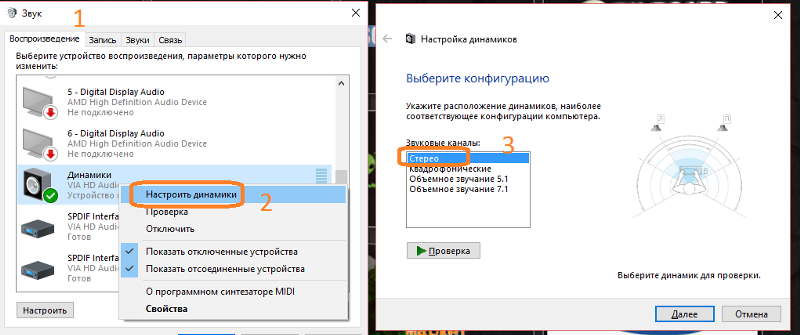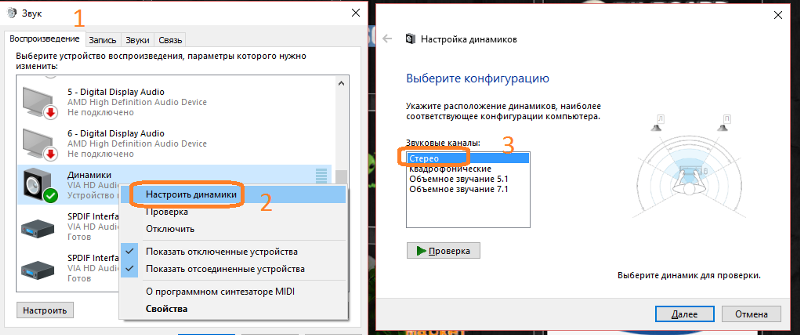Очередная тема для меломанов. На нашем сайте довольно часто стали выходить статьи посвященные музыкальным моментам в вашем персональном компьютере. Дело в том, что зачастую все проблемы возникающие со звуком, возникают по вине пользователя. Сейчас очень много разных звуковых прибанбасах, в которых можно запутаться и тем самым столкнуться с трудностями. Если вы раньше использовали 7.1 систему, а потом установили 2.1 систему и наоборот, то разумеется все делается не просто переустановкой системы с места на место, необходимо совершать еще и программные манипуляции, чтобы все заработало как надо.
Если ваша проблема звучит так: почему в наушниках слышно музыку но не слышно слов. то давайте будем разбираться с причинами, по которым это могло произойти. Разумеется в статье мы будет во многом полагаться на наш опыт, однако для более детального повествования мы проштудировали технические форумы и собрали полную информацию о проблеме. Довольно много пользователей сталкивается с такой проблемой и в большинстве своем все сводится к причинам о которых мы написали ниже. Если статья вам не поможет, то вы скорее исключение из тех правил, которые приведены ниже. Поехали!
Первым делом ответьте себе на вопрос, вы используете гарнитуру от телефона? Если ответ — да, то можете дальше не читать, просто купите себе нормальные наушники. Дело в том, что устройство гарнитуры иное нежели устройство обычных наушниках. В гарнитуре присутствует еще и микрофон, поэтому при прослушивании музыки на компьютере у вас могут возникать разного рода глюки.
Также стоит попробовать послушать песни в наушниках, на которых вы не слышите вокальную дорожку, на другом устройстве: телевизор, телефон, радиоприемник. Это делается для того, чтобы убедиться, что наушники не сломаны и есть смысл разбираться дальше.
В большинстве своем дело обстоит именно в драйверах. В некоторых драйверах есть такая функция как Караоке. Обязательно пройдите в панель управления вашим аудиодрайвером и убедитесь, что не стоит галочка Караоке в настройках.
Также стоит уделить особое внимание музыкальной схеме. Возможно у вас усыновлена схема портативной системы 5.1, либо какой другой и вы пытаетесь случать музыку в наушниках, тогда когда операционная система, думает что вы подключили 5 колонок и один сабвуфер.
Вы можете в панели управления вашими драйверами произвести сброс всех настроек по умолчанию и посмотреть как отреагирует система.
Попробуйте также переустановить ваши аудиодрайвера, чтобы сбить все настройки на стандартные, вполне вероятно, что ваши драйвера криво установлены. Перед переустановкой драйверов, обязательно пройдите на сайт разработчика вашей аудиокарты или вашей материнской платы (если вы используете встроенную в материнскую плату аудиокарту) и скачайте последнюю версию ваших драйверов на звуковую карту.
Устанавливать скаченные драйвера лучше через Диспетчер устройств. Зайдите в свойства своей звуковой карты и нажав на кнопку Обновить драйвера, укажите путь к скаченных драйверам. Система самостоятельно подхватит файлы и библиотеки и произведет установку драйверов.
Если в скаченных драйвера имеется .exe файл, то просто можете запустить этот файл на исполнение и система самостоятельно произведет замену драйверов.
Таким образом, мы разобрались с основными причинами по которым может возникать ошибка с неразборчивой вольной дорожкой при прослушивании музыки в наушниках. Обязательно заходите к нам на сайт чаще, ведь мы стараемся писать для вас статьи каждый день!
Наушники занимают особое место в категории самых востребованных вещей в повседневной жизни современного человека. Чаще всего мы выбираем одни единственные из огромного ассортимента и крепко привыкаем к их звучанию, форме и дизайну. Но, как и любая вещь, наушники имеют свойство выходить из строя, иногда весьма странным образом. Давайте попробуем разобраться, почему в наушниках, например, слышна музыка, но почти отсутствует голос?
Причины странной работы наушников
Логично предположить, что причина этого недуга либо в самих наушниках, либо в устройстве, куда они подключаются.
Аксессуар может выйти из строя только из-за низкого качества или по причине неправильной эксплуатации. Проверьте целостность провода по всей длине, особенно у основания «джека» и корпуса наушников. Зачастую у дешёвых наушников перетираются проводки, оплётка которых сделана из низкокачественных материалов.
Проблемы со звуком могут быть, если «джек» банально не вставлен в разъём до конца или ему в этом что-то препятствует. Также немаловажным фактором является использование старых звуковых драйверов или включённая функция типа «режим караоке» или «объёмный звук».
Как устранить проблему?
Для начала вставьте наушники в другое устройство (лучше в несколько) и определите, с чем нужно работать: с электроникой или с любимым аксессуаром?
Если выяснилось, что дело в электронике, то попробуйте изменить настройки в микшерах/эквалайзерах. Стандартным способом на ПК это делается через «Панель управления». Выберите в ней раздел «Оборудование и звук», далее нажмите «Воспроизведение». В данном разделе отыщите устройство «Наушники» и перейдите в их свойства. Ваша задача – изменить баланс звука. Чаще всего удаётся вернуть хорошее звучание, если выкрутить левое ухо на 100, а правое, наоборот, понизить до нуля. Попутно в настройках проследите за тем, чтобы были отключены все дополнительные эффекты звука (эхо, 3D, реверберация и т. п.) — они тоже могут создавать проблемы.

В случае повреждения кабеля наушников можно попытаться самостоятельно запаять провод. Воспользуйтесь мультиметром для определения места разрыва и соедините проводки при помощи обычного паяльника и канифоли. Этот способ подойдёт только тем, кто ранее занимался пайкой или хотя бы имеет об этом наглядное представление. Обычно звучание наушников искажается из-за обрыва провода заземления. Чаще всего он в оплётке золотистого или коричневого цвета и имеет несколько жил. Звук не изменится, пока функционирует хотя бы одна из этих жилок. После того как наушники запаяны, можно применить народную хитрость в виде установки небольшой пружинки поверх провода у основания джека. Это не позволит проводкам снова перетереться в процессе эксплуатации.
Проблема может крыться и в самом джеке. В таком случае дешевле и быстрее будет просто купить новую деталь, а не заниматься самостоятельным ремонтом.

В конце концов, можно купить наушники такой же марки или попробовать другую. Дело в том, что любое устройство имеет свои сроки эксплуатации. На этом держится современный рынок продаж.
Наушники стали неотъемлемым атрибутом современных смартфонов и других электронных устройств. Однако они довольно часто выходят из строя. Об одной из распространённых проблем и методах её устранения мы расскажем в нашей статье.
Почему в наушниках неслышно голоса только музыка
Пользователь столкнулся с ситуацией, когда звук в гарнитуре есть, а речь едва различима или не воспроизводится. Причины этого можно разграничить на две категории.
Первый источник связан с самим аксессуаром:
- сбой в работе из-за низкого качества изделия,
- механические повреждения шнура вызвали его обрыв.
Второй вариант указывает на проблему в электронике:
- штекер неправильно соединён с разъёмом аудио, либо последний неисправен,
- драйвер устарел или вышел из строя,
- на некоторых аппаратах есть опция «Караоке», в рабочем режиме она препятствует функционированию аудио оборудования,
- функция объёмного звука может конфликтовать с подключённой моделью.
ВАЖНО. В производстве дешёвых по цене изделий используются низкокачественные материалы и комплектующие, что повышает риск их частых поломок и нестабильной работы.
Способы как устранить проблему
В первую очередь определим источник неполадки:

К разъёму на ПК подсоедините иную технику (колонки и т. д.).
Порядок действий при некорректной работе гарнитуры:
- Пробуем изменить настройки, для этого проходим по пути Панель управления – Оборудование и звук (Звук) – Воспроизведение. На последней вкладке выбираем наушники и нажимаем Свойства – Уровни – кнопку Баланс. На левом канале выставляем 50, с правой стороной придётся экспериментировать на разных уровнях, пока не достигнете оптимального звучания голоса.
- Можно установить значение левой части 100, правой – 0. По отзывам пользователей, этот метод многим помог восстановить нормальный звук.
ПРИМЕЧАНИЕ. В зависимости от ОС, названия разделов могут незначительно отличаться.
Как вариант, в рубрике Свойства перейдите в раздел Дополнительные возможности и отключите в окне все эффекты, если они активированы.
В случае обрыва кабеля для самостоятельного ремонта необходимо знание основ пайки.
Для работы понадобятся:
- мультиметр,
- паяльник,
- канифоль,
- флюс.
Прибор поможет определить место повреждения кабеля. Провод чаще всего может перетираться около наушников или рядом со штекером. Осторожно зачистите эти области и проверьте на целостность. Затем устраните неполадку.
СПРАВКА. Неисправность может быть в самом штекере, в этом случае придётся приобрести новую деталь.
Если проблемы с аксессуаром не обнаружены, начнём с аудио входа на ПК:
- Осматриваем гнездо, при обнаружении посторонних включений аккуратно удаляем загрязнения.
- Механические повреждения контактной части потребуют замены порта. Его также можно починить своими силами с помощью пайки, ликвидировав места обрывов на дорожках.
- В некоторых случаях штекер может болтаться в разъёме. Убедитесь в плотности соединения, в случае плохого контакта приобретите переходник.
Переходим к проверке программной части:
Проверяем актуальность и работоспособность драйверов. Пуск – Панель Управления – Звук, активируем Диспетчер устройств. В открывшемся окне раскрываем пункт Звуковые, видео и игровые устройства. Смотрим, нет ли восклицательного знака рядом с искомым прибором. С помощью ПКМ выбираем в контекстном меню «Обновить драйверы».
НА ЗАМЕТКУ. Вы можете зайти на сайт производителя звуковой карты и скачать необходимое приложение согласно версии вашего ПК.
Инструмент «Караоке» можно найти и отключить, если в рубрике Свойства воспользоваться вкладкой Улучшения. При наличии в ней активированного пункта Подавление голоса, снимаем флажок.
Опция «Windows Sonic» (объёмное звучание) отключается в трек, используйте ПКМ на изображении динамика и выбираете Пространственный звук (Выключить).
Если неполадка возникла на смартфоне, действуем по схеме:
- Проверяем аудио контакт на целостность и отсутствие загрязнений.
- Меняем настройки эквалайзера, выставив их по умолчанию.
Если недавно устанавливали новую утилиту для звука (например усилитель), то пробуем поэтапно (в зависимости от результата) методики:
- удаление программы,
- восстановление системы,
- полная прошивка телефона.
ПРИМЕЧАНИЕ. Относить гарнитуру в сервисный центр имеет смысл при высокой стоимости модели. В иных случаях будет менее затратным приобретение нового устройства.
В нашей статье мы подробно изложили возможные причины отсутствия голоса в наушниках и способы устранения неполадок. Надеемся, что материал помог вам решить этот вопрос.